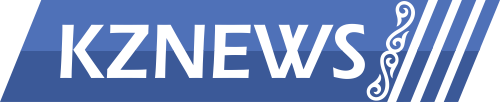Реферат: СИМВОЛДАРДЫ ФОРМАТТАУ Ms Word

СИМВОЛДАРДЫ ФОРМАТТАУ
Символдарды форматтауға шрифт параметрлерін, символдар аралығындағы бос орындарды және оларды жолға байланысты жоғары не төмен жылжыту мүмкіндіктерін маңызды деген элементтерді айқындап алып, олардың параметрлерін өзгертуге және кейбір символдарды жоғары, не төменгі индекс ретінде кішірейтілген жазба әріптерімен бейнелеуді тағайындауға мүмкіндік береді.
Бұлардан өзге арнайы шрифтер, олар құжатты көркейтіп, безендіреді.
Қаріптер (Шрифтер)
Қаріп ұғымына:
— қаріптің типі;
— қаріптің мөлшері;
— сызылымы (начертание);
— түсі;
— арнайы эффектілері жатады.
Әр түрлі мақсаттарға арналған алуан түрлі қаріптер бар. Қаріптің символ мөлшері пункт өлшемі арқылы беріледі, негізгі мәтін үшін әдетте 9,10 – пункт тақырыптар олардан үлкенірек өлшеммен, ал ескертулер мен сілтемелерді көрсетуде – 8-пункт тағайындалады.
Қаріптердің негізгі параметрлерін тағайындау
Форматтау процесі негізінен символдардың қажетті параметрлерін тағайындаудан тұрады.
Қаріптің негізгі параметрлерін (типі, өлшемі, сызылымы) Формат командасының менюі «Форматтау» саймандар тақтасындағы пернелік командалар мен контекстік меню жүйелерінің көмегімен тағайындауға болады.
«Қаріп» сұқбаттасу терезесін пайдалану
Қаріптермен жұмыс істеуге арналған саймандардың толық жиынтығын «Қаріп» сұқбат терезесі ұсынады. Бұл терезе кез келген қаріп типін таңдауға Ms Word жүйесінде талап етілетін барлық параметрлерді тағайындауға мүмкіндік береді.
Жұмыс процесінде пернелік командалардың, контекстік менюдің және саймандар тақтасының саймандардың түрі көмегімен қаріптердің параметрлерін өзгертуге және толықтыруға болады.
«Қаріп» сұқбат терезесін ашу үшін мына әрекеттердің бірін орындау керек:
— формат – Қаріп командасын таңдау керек;
— құжаттың жұмыс аумағында тышқанның оң жағын басып, сонда экранда пайда болған контекстік менюден «Қаріп» командасын таңдау керек.
«Қаріп» және «Интервал». Қаріп – компьютерде орнатылған шрифтер тізімі.
Шрифтердің сызылымы келесі операциялардан тұрады:
— кәдімгі негізгі мәтін символдары үшін пайдалану;
— курсив сөздерді, тақырыптарды айқындау үшін пайдалану;
— жартылай қарайтылған (полужирный) сөздерді, тақырыптарды айқындау үшін пайдалану;
— мөлшер (размер) — әріптердің мүмкіндік мөлшерлерінің тізімі (8 – 72 пунктер аралығында);
Астын сызу мыналардан тұрады:
— жоқ мәтіннің асты сызылмай бейнеленбейді;
— кәдімгі мәтіннің астын тұтас сызықпен сызу;
— тек сөздер, тек сөздердің асты сызылып, сөз арасындағы бос орындар сызылмайды;
— сөздердің астын қоссызықпен сызу;
— түс (цвет) мәтінді бояйтын мүмкін түстер (авто, қара, қызыл, сары) тізімі бар.
Эффектілердің құрамы:
— сызылған (зачеркнутый) – мәтін үстінен тұтас түзу сызықпен сызу (түзету кезінде пайдаланылады);
— жоғары индекс мәтін базалық сызықтың деңгейінен төмен түсіріледі;
— жасырын (скрытый) мәтін баспаға берілген кезде көрінбейді;
— кішірейтілген жазба әріптер (малые прописные) мәтін мөлшері жол әріптеріндей жазба әріптерімен бейнеленеді;
— алдын – ала келісім бойынша (по умолчанию) – бұл сайманың түрін басу «Қаріп» терезесінде тағайындалған парамертрлер бұдан былай осы нұсқамен дайындалатын барлық құжаттарға келісім бойынша пайдаланылады.
Өңделіп жатқан мәтіннің кейбір фрагменттерінің қаріптерінің парамертрлерін тағайындауға болады. Ол үшін сол керекті фрагментті ерекшелеп, «Қаріп» терезесі көмегімен оның керекті парамертрлерін тағайындауға болады.
Мұнда тек ерекшеленген фрагменттің ғана қаріп парамертрлері өзгереді, ал қалған мәтін өзгеріссіз қалады.
Қаріптер сұқбат терезесі арқылы оның парамертрлерін өзгерту үшін:
1. Қаріп форматы өзгерілетін мәтін фрагментін ерекшелеу керек;
2. Формат – Қаріп командаларын таңдау қажет;
3. Терезенің ішкі «Қаріптер» парағы арқылы қаріп типін, мөлшерін және сызылымын таңдап алу керек.
Жұмыс барысында қайта – қайта «Қаріп» сұқбат терезесін ашудың қажеті жоқ. Мақсатты орындау үшін пернелерді немесе «Форматтау» саймандар тақтасындағы саймандар түрін пайдалану қажет.
Мәтіннің астын сызу
Word редакторы мәтінінің астын сызу тәсілдерінің төтр түрін ұсынады: тек сөздердің астын сызу, дара сызықпен, қоссызықпен және пунктир (бөлінген) сызықпен астын сызу.
Мәтіннің астын сызу «Қаріп» сұқбат терезесінде жүргізіледі. Ол үшін асты сызылатын мәтін фрагментін ерекшелеп, осыдан кейін «Астын сызу» өріс жолының сайманының түрін таңдап алу қажет.
Абзацты форматтау
Word редакторындағы абзац дегеніміз, мәтіннің абзац символдарымен шектелген бөлігі. Абзацты жеке форматтауға болады.
Форматтау процесінде мынандай ұғымдарды пайдаланылады:
Шегініс (Отступ) — мәтінінің сол жақ шетінен абзацтың алғашқы жолының басына дейінгі аралық, жәй мәтін жолындағы азат жол. Абзацтың бірінші жолы шегініп оң жаққа ығысумен қатар, нөмірленген тізім элементтерін көңіл аударарлық ету үшін немесе библиографиялық әдебиеттер тізімін көрсет кезінде нөмірлер жолдың сол жақ өріс шетінен де асып жазыла береді. Бұл әрекет Формат – Абзац арқылы орындалады.
Мәтіннің мақсатына байлансты пайдаланудың төрт түрі болады:
— сол жақ шетке қарай туралау – жәй құжат мәтіндерін тергенде қолданылады;
— оң жақ шетке қарай туралау – колонтитулдарда, яғни бөлім тақырыптарын бетердің жоғарғы жағына тұрақты күйде жазу кезінде;
— жол ортасына қарай туралау – тақырыптар жазғанда;
— екі жақ шеттін де туралау – іс қағаздарын, баспахана материалдарын даярлауға пайдаланылады.
Табуляция — әрбір абзац алдында тұрақты азат жол дайындау үшін және мәтінді бірнеше бағана түрінде кестелеп жазғанда, сол бағаналарға жылдам өту үшін қолданылады.
Жол арасындағы интервал – жолдардың ара қашықтығын тағайындайды.
Абзацты форматтау тәсілдері
Жаңа құжат дайындағанда үлгі (шаблон) парамертрлері (хаттар, есеп беру құжаттары) пайдаланылады. Олар жаңа форматтау парамертрлерін енгізгінше сақталады. Егер «Кәдімгі» (Обычный) үлгіні пайдаланып құжат даярланса, онда кәдімгі стиль пайдаланылады. Бұл стиль бойынша абзац сол жақ шетке қарай тураланады.
Абзацты мәтін енгізілген соң немесе оған дейін де форматтай беруге болады. Мәтінді форматтау үшін оны ерекшелеу керек. Тек бір абзацты форматтау үшін, оның алдында курсорды сол абзац ішіне орналастырса болады.
Word редакторы абзацты форматтаудың мынандай тәсілдерін ұсынады:
— Формат – Абзац командасы – сұқбат терезесінің абзацты форматтаудың қажетті парамертрлерін тағайындайды;
— Контекстік менюдегі Абзац командасы (тышқанның оң жағын басқанда) алдыңғы пунктегі команда әрекетін қайталайды;
— «Форматтау» саймандар тақтасындағы — әр парамертрді тағайындауға сәйкес саймандардың түрін басу арқылы орындалады. Бір әреке арқылы, бір ғана параметрді тағайындауға болады. Егер форматтаудың бір элементін өзгерту керек болса, бұл тәсіл басқа тәсілдерге қарағанда жылдам жүзеге асырылады;
— Көлденең белдеу (сызғыш) – шегініс пен табуляция позицияларын тағайындауға пайдаланылады;
— Пернелік командалар – «Форматтау» саймандар тақтасындағы саймандардың түрі секілді формат парамертрлерінің бірін жылдам өзгерте алады.
Формат менюінің контекстік менюінің Абзац командасы
Форматтаудың бірнеше парамертрлерін тағайындау үшін «Абзац» сұқбат терезесін пайдаланған жөн. Бұл терезені ашу формат менюінен немесе контекстік менюден Формат – Абзац командасын таңдау керек. Мысалы, осы команданың «Шегіністер мен интервалдар» деп аталатын парағы форматтың төмендегідей абзац парамертрлерін тағайындауға мүмкіндік береді:
— абзацтың бірінші жолының шегінісін;
— жолдардың арасындағы интервалды;
— абзац алдындағы және соңындағы аралықты;
— мәтінді сол жағы, оң жағы, ортасы немесе ені бойынша туралауға;
— табуляция парамертрлерін тағайындайды.
Осы әрекеттер «Табуляция» сұқбат терезесінде жүзеге асырылады. Бұл терезені Формат – Табуляция командасын таңдау немесе «Абзац» терезесінен «Табуляция» сайманның түріне басу арқылы ашуға болады.
«Форматау» — саймандар тақтасының құралдары
«Форматтау» саймандар тақтасы абзац форматының нақты парамертрін жылдам өзгертуге мүмкіндік береді. Ол үшін керекті абзацты ерекшелеп алып, саймандар тақтасындағы керекті сайманның түріне тышқанмен басу керек.
Саймандар тақтасындағы алғашқы үш элемент — Стиль, Қаріп және Қаріп мөлшері. Өрістердің оң жақтағы бағыттауышын саймандар түріне басқанда үш түрлі тізім шығады, олардың ішінен шрифт типтері мен оның мөлшерін таңдап алуға болады. Жартылай қарайтылған, курсив және асты сызылған атты саймандар түрі арқылы жиі пайдаланылатын сызылымдарды тағайындауға болады. Символдарды тағайындауға жататын соңғы элемент – түс, ашылатын тізімінің көмегімен ерекшеленген мәтін фрагменттерінің фонын тағайындауға болады.
Форматтау кезінде мәтін фрагментін ерекшелеп, тиісті саймандар түрін басу арқылы керекті парамертрлерді тағайындауға болады. Бұл жағдайда, тек ерекшеленген фрагменттің ғана шрифт параметрі өзгереді, ал қалғандары өзгеріссіз қалады. Осы тәсілмен мәтін абзацтарын ерекшелеп, саймандардың орналасқан элементтері арқылы олардың сол жақ шеттерін немесе екі шеттерін де туралап, тақырыптарды ортаға жылжытып қоюға болады.
Абзацтарды туралау
Жолдың екі шетін бірден туралау жиі кездесетін форматтау түрі болып саналады. Жолдағы сөздердің арасындағы қашықтықтар бірдей болып орналасып, мәтін әрбір ыңғайлы күйіде бейнеленеді.
Формат – Абзац – Туралау (Выравнивание) командасын арқылы туралау бүкіл мәтінге қатысты деп есептеледі. Меню командасы көмегімен туралау режимін тағайындау үшін келесі әрекеттерді орындау қажет:
— шеттер туралануға тиіс бір немесе бірнеше абзацты ерекшелеу, егер тек бір абзацты туралау қажет болса, курсор сол абзацта тұрса жеткілікті;
— Формат – Абзац командасын таңдап «Абзац» сұқбат терезесін ашу керек;
— Туралау өрісіне басып, экранда туралау түрлерінің тізімін ашу керек;
— Туралау түрлерінің керектісін таңдап, ОК- басу керек. ….